在win7系統中,有一個智能的功能,那就是在資源管理器中提供搜索功能,自動保存搜索過的詞匯,讓你的浏覽痕跡深深地留在系統上,這樣就暴露了個人隱私,於是很多用戶就在想怎樣才能不留痕跡地刪除這些歷史記錄呢?
一、直接刪除搜索欄詞匯
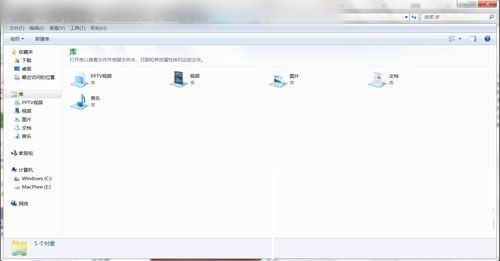
在“開始”按鈕上單擊鼠標右鍵,在彈出的菜單中選擇“打開windows資源管理器”選項。如上圖所示,這就是我們平時所使用的“資源管理器”。窗口右上部的“搜索”框,我們就是用它來完成平時的搜索工作的。當單擊“搜索”框時我們就可以輕松的看到我們先前的搜索。如果本次搜索同上次相近,顯然直接選擇是個不錯的方案,但是今天我們就來說說如何刪去這些記錄。
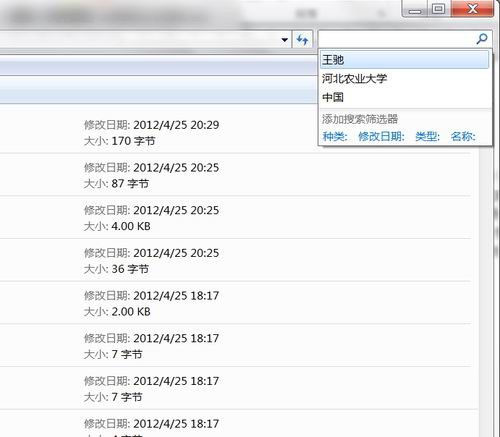
我們在可以將鼠標在想要刪除的候選項停留,這時系統就會突出顯示該項。此時按下鍵盤上的“Delete”鍵,這樣就可以把目標詞匯刪除。
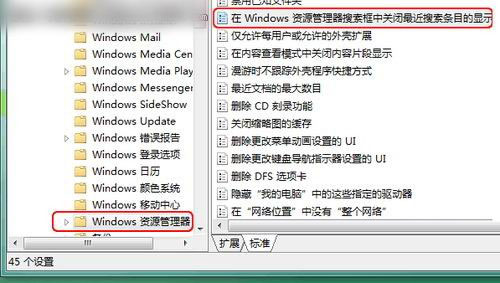
二、直接禁用win7資源管理器記錄我們的搜索
同時按下win+R鍵,在彈出的搜索框中輸入“gpedit.msc”,並運行,此時即可打開“本地組策略編輯器”需要說明的是不是所有版本的win7都具有組策略管理功能。
在組策略中給用戶提供了很多關於win7安全以及資源配置方面的的高級設置選項,
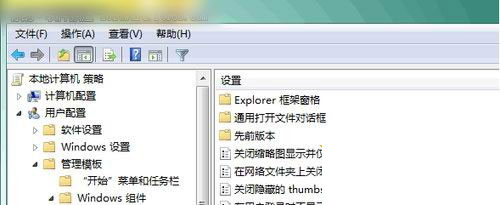
窗口的左側為各項設置的導航欄,可以通過導航欄進行定位。首先選擇“用戶設置”在彈出的子項中選擇“管理模版”,在其中我們可以看到“Windows組件”選項,從中選擇“Windows資源浏覽器”窗口右側此時顯示了關於資源管理器各種設置,此時在右側列表中找到“在Windows資源管理器搜索框中關閉最近搜索項目的顯示”這一項,雙擊鼠標左鍵,將其中的“未配置”值改為“已啟用”。最後單擊點“確認”退出即可。
win7可以說是一個主流的系統,在很多方面的設置都是為了用戶的操作方便而著想的,所以,我們可以根據這些設置選項,合理的利用起來,我們的隱私安全還是可以得到有效的保障的。